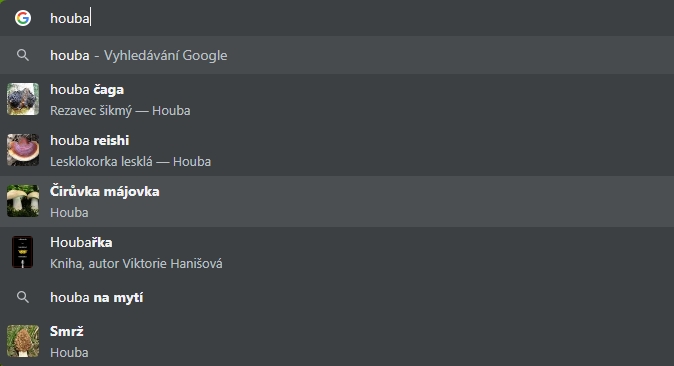Jak zakázat rozšířené výsledky našeptávání v Chrome? KE STAŽENÍKaždý preferuje jinou hustotu a prostředkovou bohatost konzumovaných informací - zvláště v případech, kdy je jen nekonzumuje, ale má s nimi dále pracovat. To je fakticky gros toho, proč se mnohým lidem nelíbí flat design, který zbytečně nehospodárně zneužívá prostor a skýtá malou hustotu informace - jako například v novém způsobu našeptávání prohlížeče Chrome. Jak se toho zbavit?
Google Chrome od 75. verze defaultně využívá rozšířených výsledků našeptávání. Jde o nejhledanější výrazy na Googlu, doplněné o obrázek, typicky hledané slovní spojení a označení hledaného objektu. Takové našeptávání nemusí vyhovovat každému. Naopak, může znesnadňovat orientaci v běžně nabízených výsledcích našeptávače Chrome. Jak se zbavit rozšířených výsledků našeptávání Chrome?
Po zákazu volby Omnibox rich entity suggestions se výsledky našeptávání Google Chrome opět ukazují v klasické, kompaktní a informačně husté podobě.
Daniel Beránek, 11.06.2019 18:12 Tento program naleznete ke stažení v našem katalogu www.instaluj.cz AI Notebook je novou funkcí Copilotu (patrně nejen v rozhraní MS Edge), která pozměňuje možnosti interakce s textovou generativní AI. Upouští od chatu ve prospěch vytvoření souvislého finálního textu. Designer Image Editor je od toho oddělený, samostatný... Copilot je patrně první AI integrovaná přímo do operačního systému. Ovšem mimo vyhrazená území ho nevyužijete. A mezi ta území patří i starý kontinent. Tedy pokud nezkusíte Windows trošku potweakovat, aby z něj vypadl ten... Rychlé zobrazení plochy je populární fičurkou všech operačních systémů. Kdykoliv se ztrácíte v záplavě oken, nebo potřebujete rychle spustit program či otevřít dokument, šikne se okny nezaplavená plocha, kterou většina uživatelů... Rychlé spuštění Microsoft Edge může být pohodlné, ale někdy je lepší mít nad tímto procesem větší kontrolu. Většina uživatelů totiž Edge nepoužívá tak často, jak si Microsoft myslí. Naštěstí existují... |